Le traitement des photos peut souvent être un défi, notamment lorsqu'il s'agit de trouver le parfait équilibre entre lumière, couleur et structure. Les réglages de base dans Adobe Camera Raw te fournissent les outils pour élever tes images à un nouveau niveau. Ici, tu peux ajuster l'exposition, optimiser les couleurs et mettre en avant les détails. Bien que les fonctionnalités semblent apparemment évidentes, il existe de nombreuses subtilités dans la pratique à prendre en compte. Passons ensemble en revue les différentes options pour tirer le meilleur de tes images.
Principales conclusions
- L'exposition et les lumières sont cruciales pour les conditions lumineuses de ton image.
- Avec la dynamique, tu peux augmenter subtilement la saturation des couleurs sans trop influencer les autres couleurs.
- Chaque réglage affecte l'image dans son ensemble ; une approche uniforme est importante.
Guide étape par étape
Tout d'abord, ouvre Adobe Camera Raw et charge l'image que tu souhaites traiter. Les réglages de base se trouvent en haut à droite de l'interface utilisateur. Ici, nous allons commencer par ajuster l'exposition, le contraste, les lumières et les ombres.
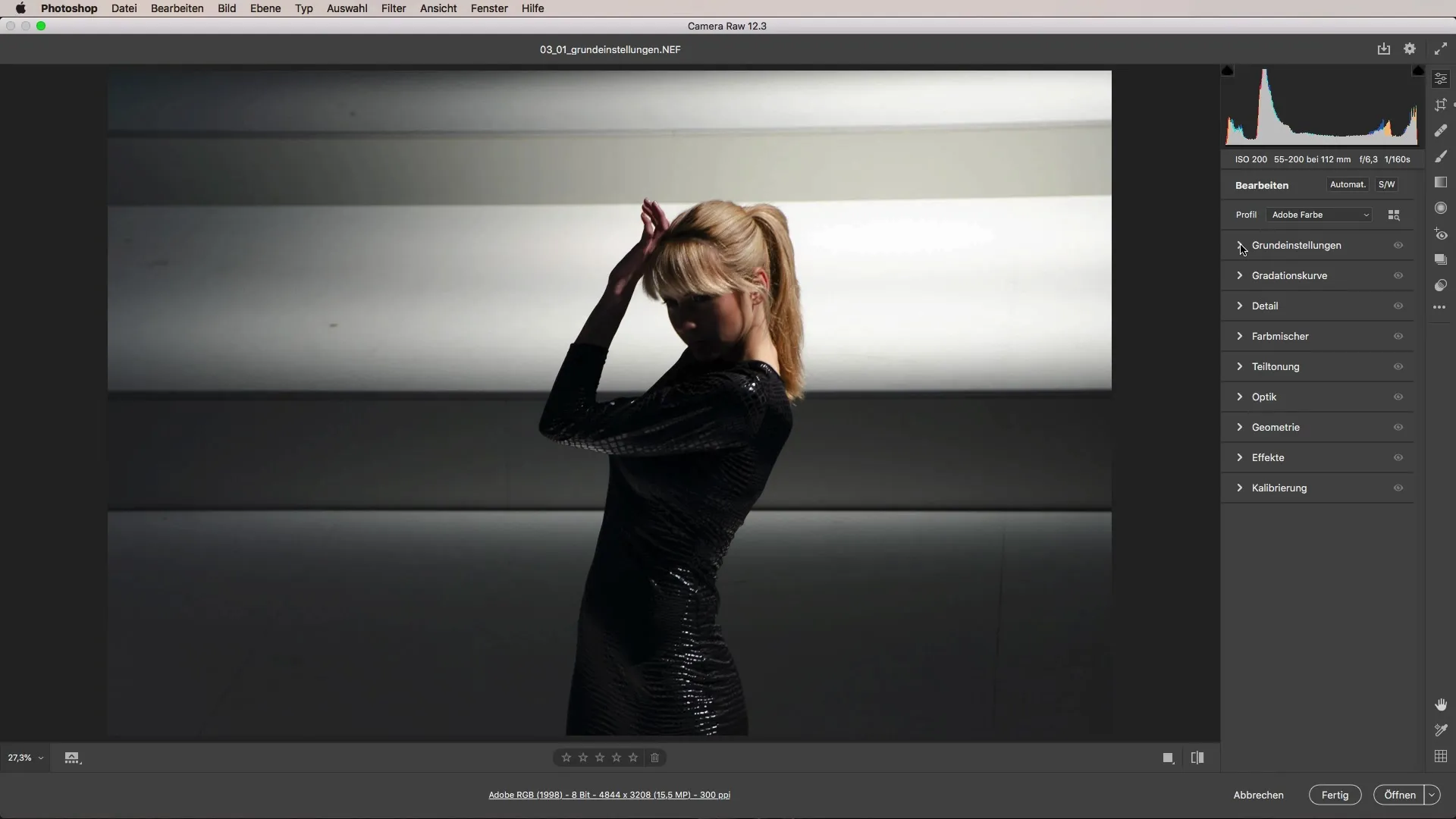
La première étape consiste à ajuster l'exposition. Si une image est trop sombre, fais glisser le curseur vers la droite. Tu peux immédiatement voir comment la luminosité de l'image change. Il est important d'observer si des détails sont perdus dans les zones claires. C'est pourquoi tu devrais également ajuster les lumières dans l'étape suivante.
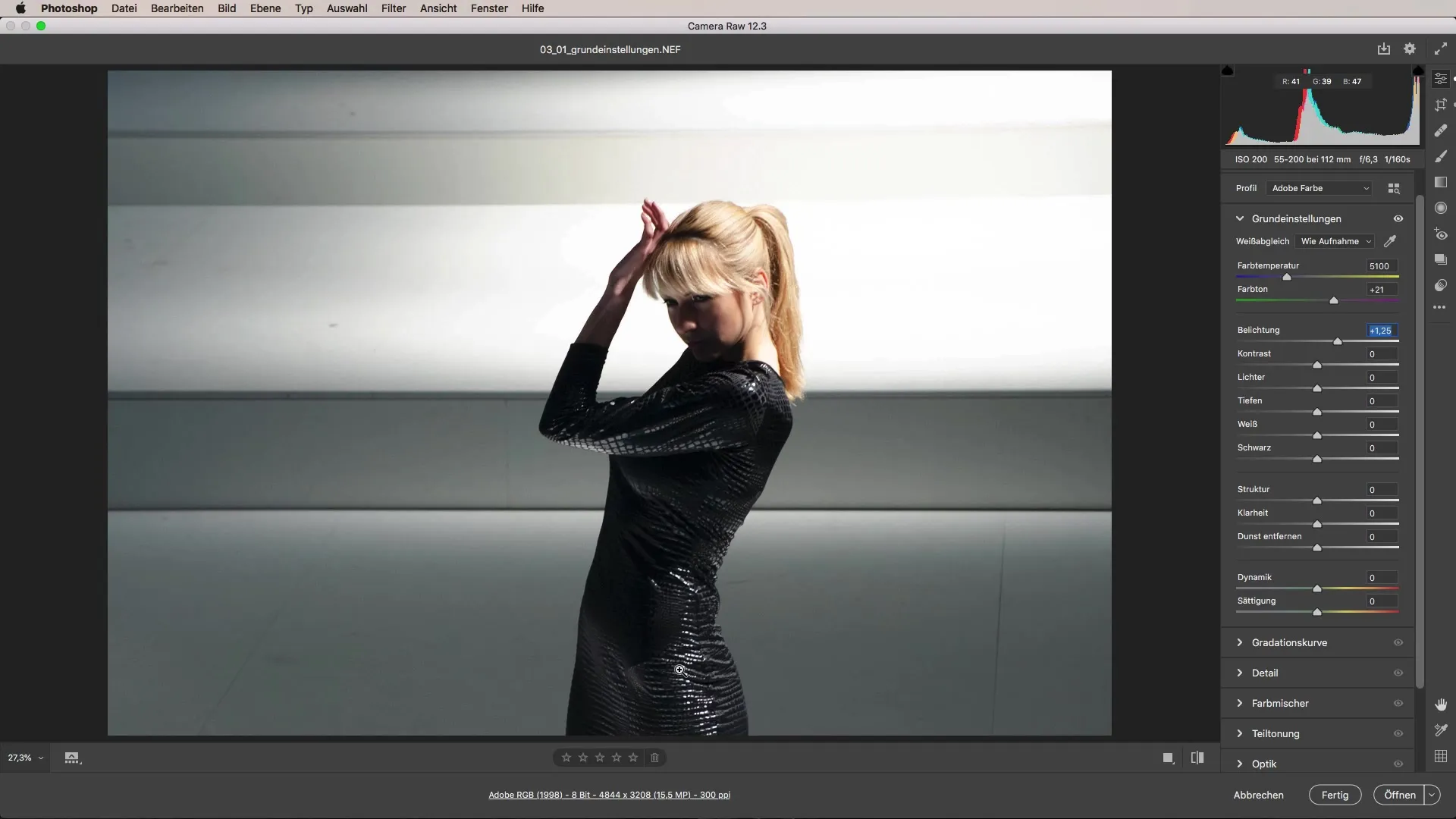
Ici, tu détermines si le blanc dans l'image rayonne ou s'il est surexposé. Réduis les lumières pour récupérer des zones surexposées. Utilise l'histogramme dans le coin supérieur droit comme aide visuelle pour t'assurer que tu ne perds pas d'informations.
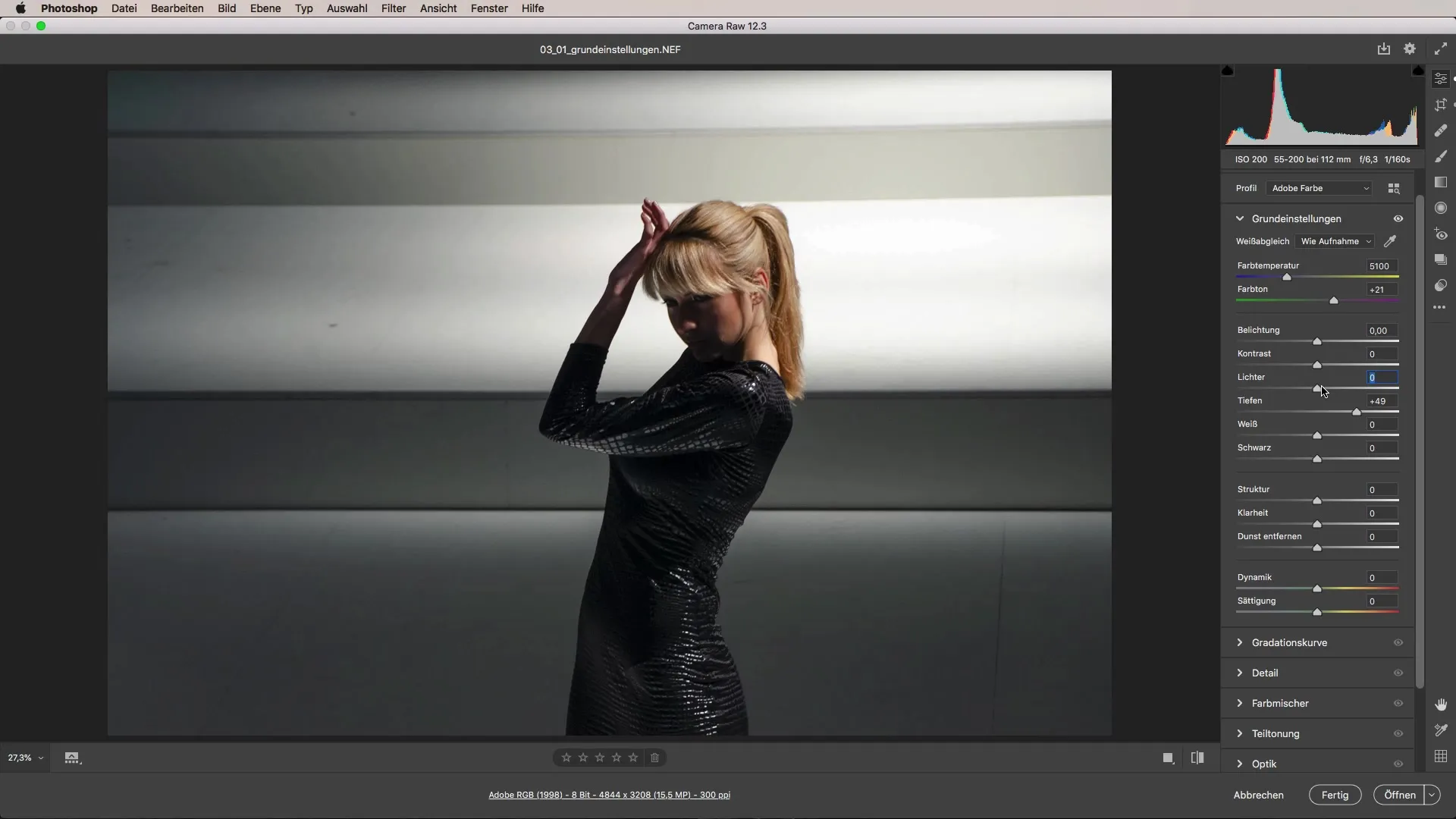
Après avoir ajusté l'exposition et les lumières, il est temps de s'occuper des ombres. Les curseurs d'ombre t'aident à éclaircir les zones sombres sans affecter les zones les plus claires. Cela est particulièrement utile lorsque des détails importants sont cachés dans l'ombre.
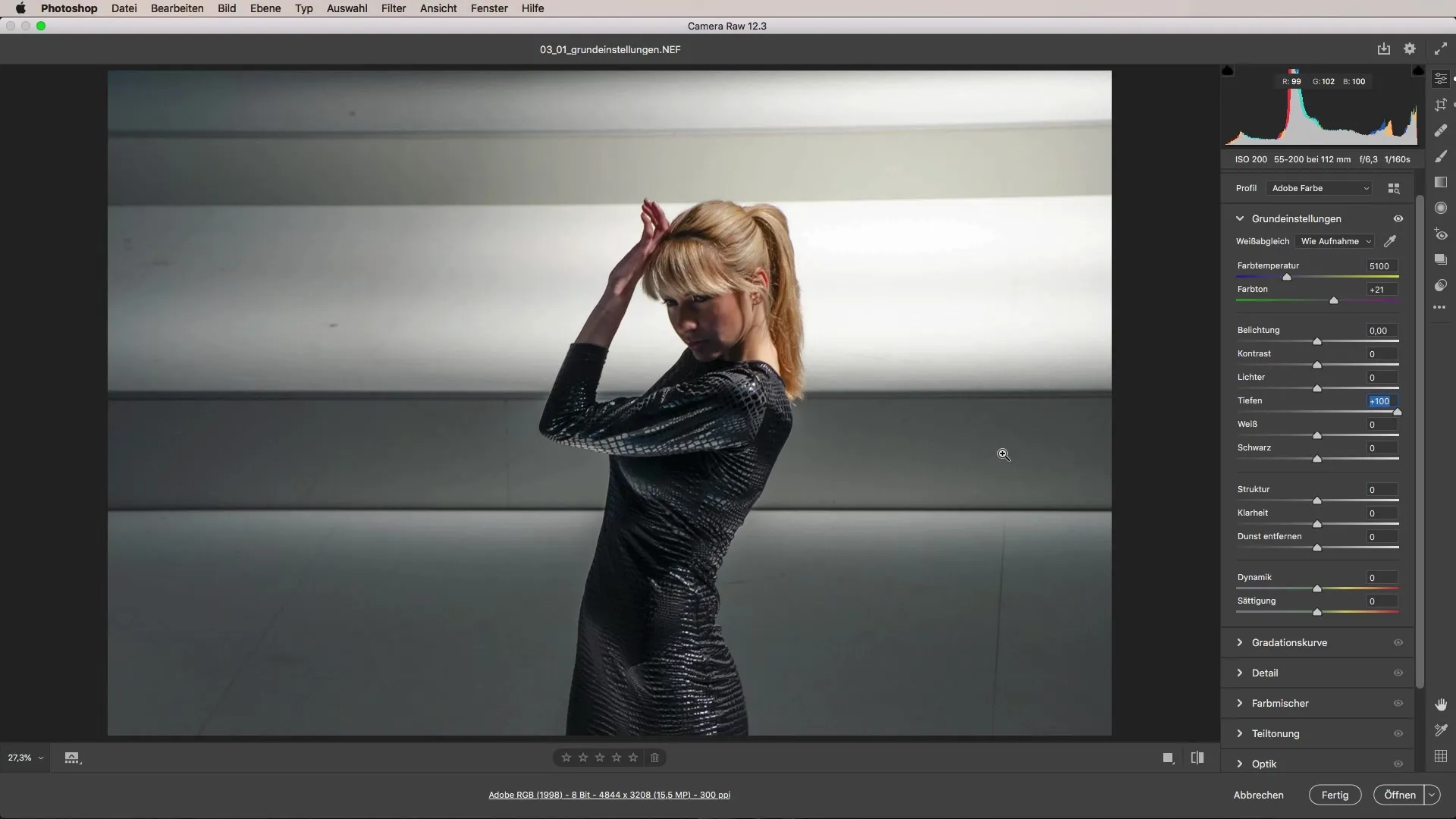
Maintenant que la lumière est réglée, concentrons-nous sur le contraste. Ce curseur a un grand impact sur la perception de l'image. Un contraste plus élevé peut donner plus de profondeur à une image, tandis qu'un trop fort contraste peut la rendre ‘plate’. Ici, un sens des nuances est primordial pour trouver le bon équilibre.
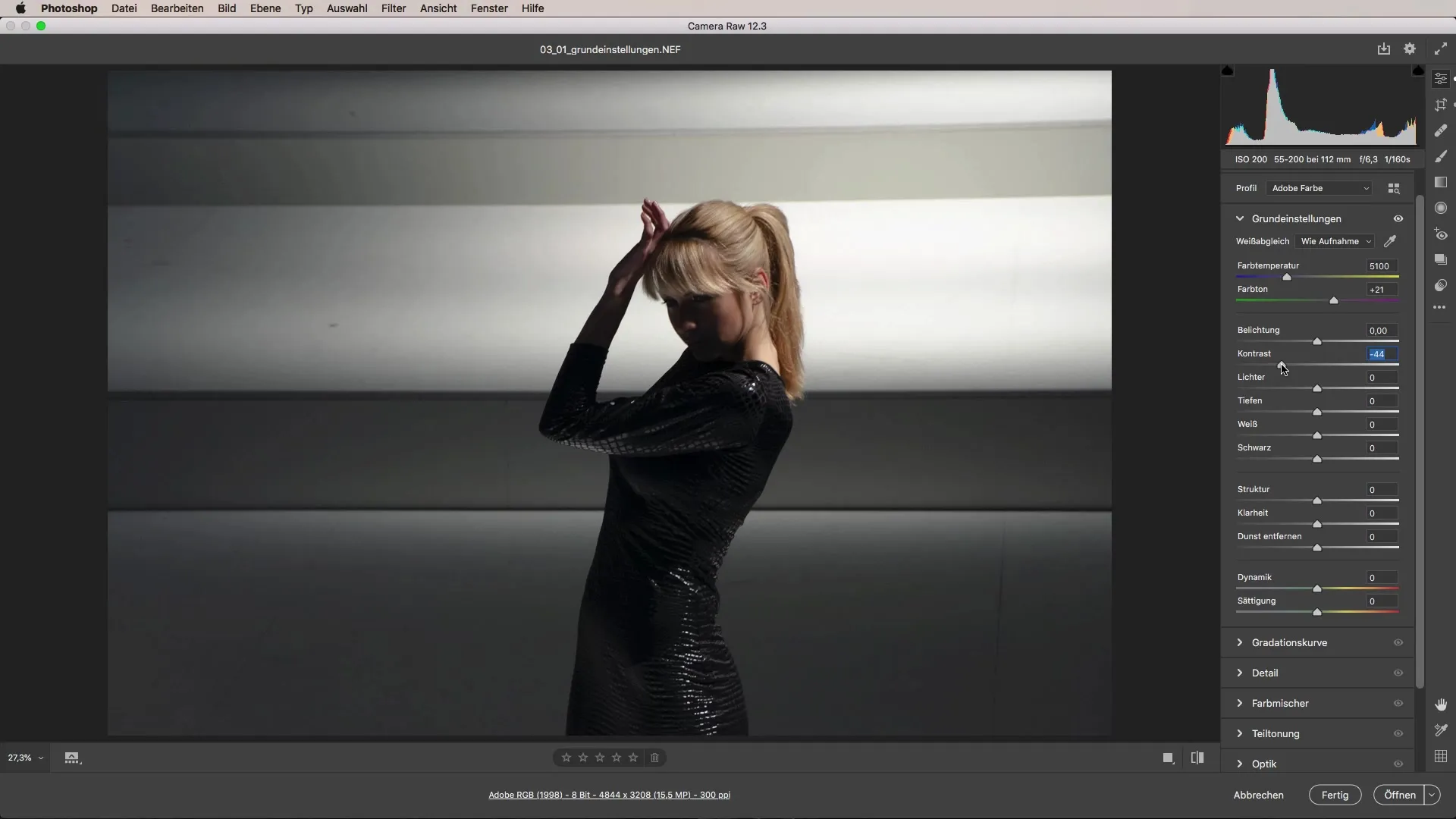
Nous devrions également prendre en compte les curseurs de blanc et de noir. Ceux-ci influencent l'apparence des zones les plus claires et les plus sombres de ton image. Pour cette image, je te recommande de travailler avec précaution avec ces curseurs pour éviter des effets indésirables.
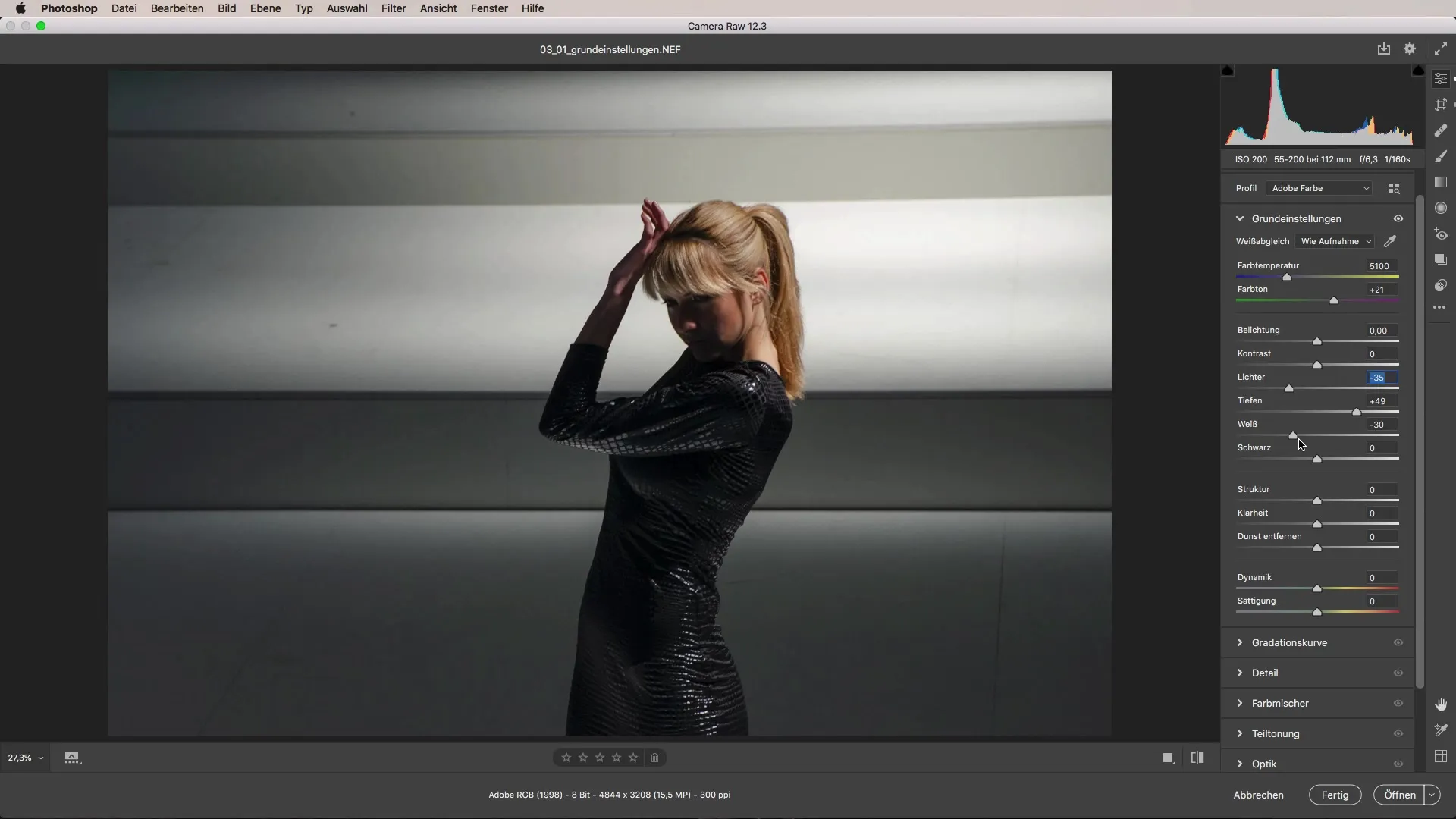
Passons maintenant à la structure. Ce curseur met en avant les petits détails dans l'image. En particulier en photographie de mode, il peut être avantageux d'augmenter la valeur de la structure pour rendre les détails du tissu plus nets. Fais attention à ne pas trop augmenter, car cela peut entraîner des contours peu attrayants.
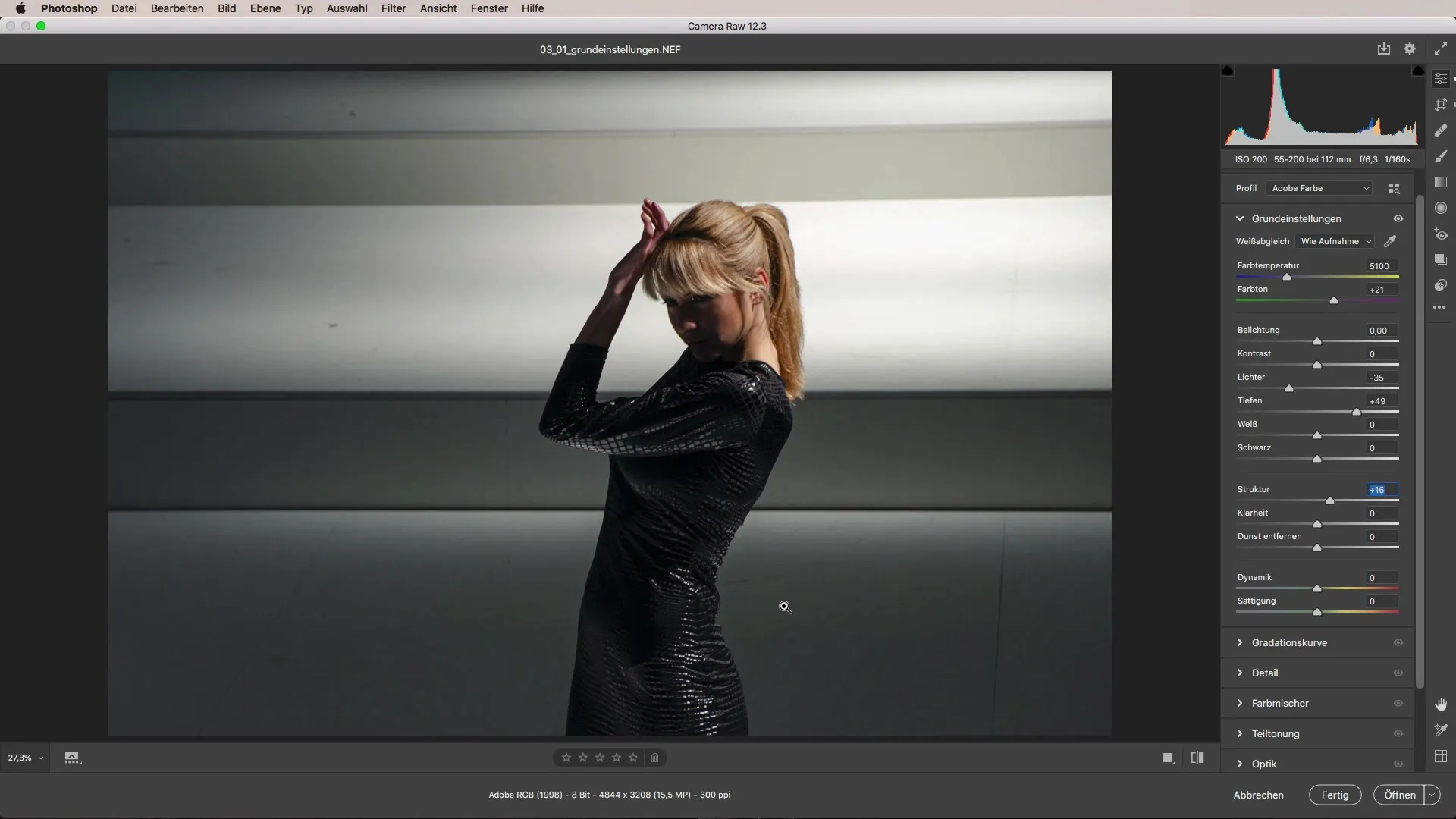
La clarté est le prochain point. Elle renforce le contraste dans les tons moyens et donne vie à tes images. Ici, tu devrais agir avec prudence, car une clarté excessive peut rendre les tons de peau agités. Une valeur entre 10 et 20 % est souvent idéale pour les portraits.
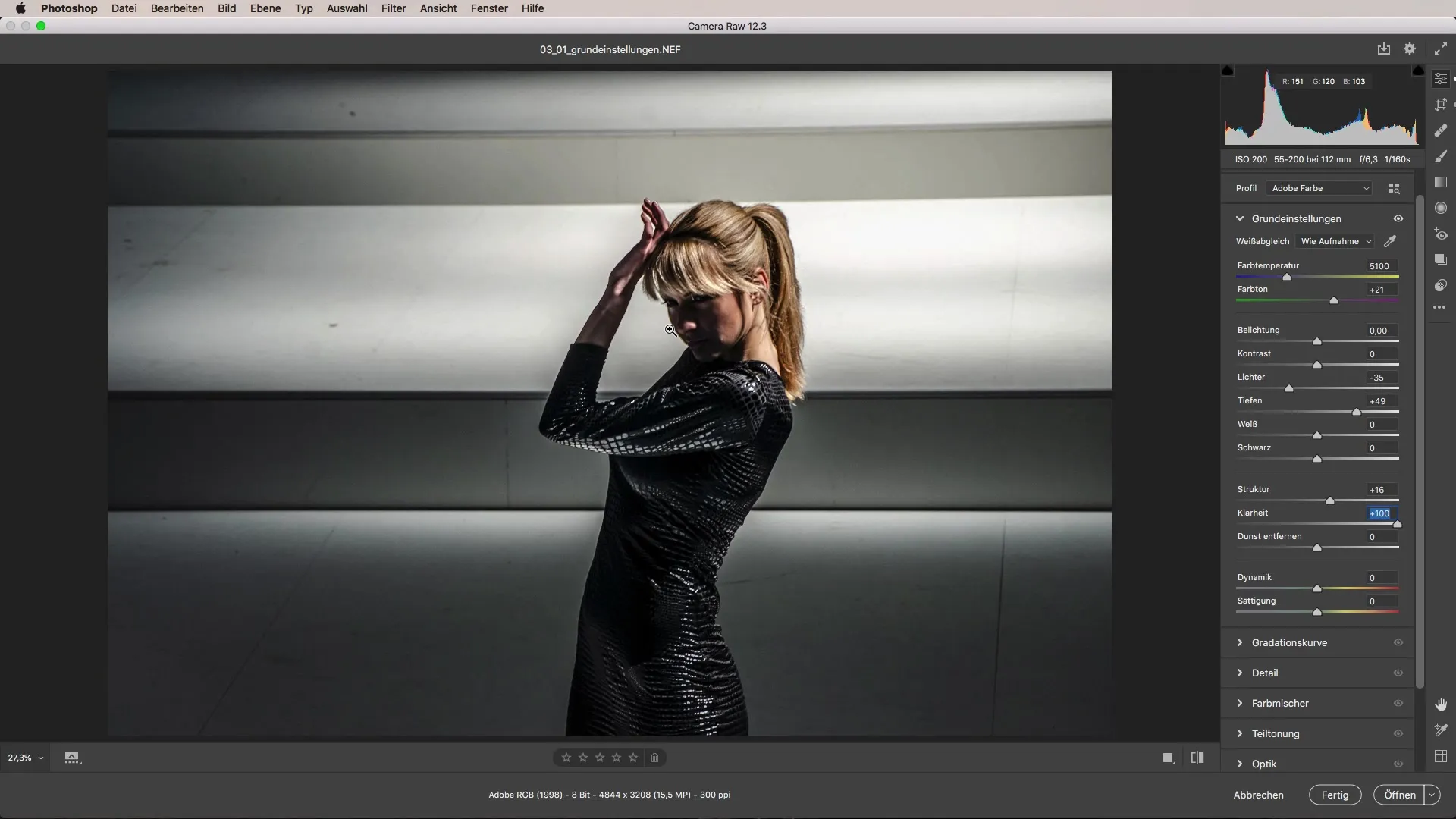
La dynamique et la saturation sont deux autres curseurs importants. La dynamique renforce uniquement les nuances de couleur moins saturées, tandis que la saturation élève toutes les couleurs uniformément. Pour un aspect organique, il est souvent préférable d’augmenter la dynamique plutôt que de renforcer la saturation.
Le point crucial après tous ces ajustements est la vue d'ensemble. Parcours les options et vérifie si tu peux ajouter ou améliorer quelque chose avec chaque curseur. Souvent, ce sont les petits ajustements qui rendent ton image équilibrée et professionnelle.
Résumé – Camera Raw : Optimiser ta photo avec les réglages de base
Travailler avec les réglages de base dans Adobe Camera Raw te permet d'avoir un contrôle précis sur la lumière et la couleur de tes images. Avec les conseils et les insights de ce guide, tu peux améliorer significativement ton traitement photo et donner la touche finale à une image.
Questions fréquentes
Quels sont les curseurs les plus importants ?Les curseurs pour l'exposition, le contraste, les lumières et les ombres sont essentiels pour l'ajustement de la lumière.
Comment la dynamique influence-t-elle les couleurs dans l'image ?La dynamique augmente la saturation uniquement des couleurs moins saturées, ce qui permet des ajustements subtils.
Puis-je utiliser les réglages de base sans connaissances en retouche photo ?Oui, les réglages de base sont conçus pour être conviviaux et permettent même aux débutants de faire des ajustements simples.
Que dois-je garder à l'esprit en travaillant avec la clarté ?Sois prudent avec des valeurs élevées, car elles peuvent sembler non naturelles sur les portraits.
Comment trouver le bon équilibre lors de la retouche ?Vérifie régulièrement ton image et teste différents curseurs pour obtenir le meilleur résultat.


